- Добро пожаловать
- Главная
- Задания
- Документы
- Почта
- Сервисдеск
- Чат
- Организации
- Контакты
- Форум
- Сотрудники
- Продукты
- Расчеты
- Отчеты
- Шаблоны
- Просмотр
- Экспорт
- Импорт
- Счета
- Все документы
- Платежи
- Операции
- Создать/изменить
- Интеграция
- Список
- Права доступа
- Настройки
- Виджеты
- Банк
- Поиск
- Календарь
- Телефония
- Управление
- Проекты
Работа с платежами
Для того чтобы добавить платеж, необходимо нажать кнопку "Новый платеж" при просмотре списка документов или при редактировании платежа. Также можно добавить платеж по конкретному счету, нажав кнопку "Оплатить счет" при его просмотре. При этом данные в него будут подставлены автоматически в соответствии с оплачиваемым счетом. Для редактирования платежа необходимо зайти в него из списка документов.
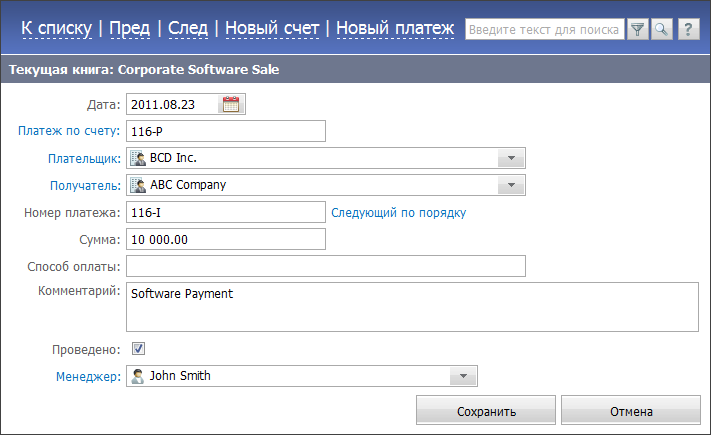
В верхней части окна работы с платежом расположено несколько кнопок:
- К списку — вернуться к просмотру списка документов.
- Пред — перейти к просмотру предыдущего документа.
- След — перейти к просмотру следующего документа.
- Новый платеж — приступить к созданию нового платежа. При этом в новый платеж будут автоматически подставлены параметры текущего, кроме номера платежа, который будет присвоен следующий по порядку, а также номера счета, который будет необходимо указать самостоятельно.
Далее расположены параметры самого платежа:
- Дата — дата платежа. Она может быть указана вручную или же с помощью интерактивного календаря, открывающегося по нажатию кнопки
 .
. - Платеж по счету — номер счета, по которому осуществляется платеж. Нажав на название данного поля, вы перейдете к просмотру выбранного счета.
- Плательщик — организация, которая осуществляет платеж. При нажатии на данном поле будет открыт список всех организаций, добавленных в соответствующий модуль. По нажатию на название данного поля вы перейдете к просмотру выбранной организации.
- Получатель — организация, которая получает данный платеж. Выбор также происходит из списка, открывающегося по нажатии на данном поле. При нажатии на название данного поля вы перейдете к просмотру выбранной организации.
- Номер платежа — номер платежа. Следующий по порядку номер для этой пары "плательщик-получатель" может быть присвоен автоматически, если нажать кнопку "Следующий по номеру".
- Сумма — сумма платежа.
- Способ оплаты — способ оплаты, которым осуществлен платеж.
- Комментарий — текстовый комментарий.
- Проведено — если поставить галочку в данном поле, то платеж будет считаться проведенным. Непроведенные платежи не участвуют в формировании отчетов.
- Менеджер — сотрудник, ответственный за данный платеж. По умолчанию в данном поле указывается сотрудник, который добавляет платеж. Для указания другого менеджера, необходимо щелкнуть мышью на данном поле и в появившемся списке выбрать необходимого сотрудника. По нажатию на названии данного поля вы перейдете к просмотру данного менеджера в модуле "Сотрудники".
Для того чтобы иметь возможность проводить платежи, у сотрудника должно быть соответствующее право, которое может быть назначено администратором системы. |
Интеграция с модулем "Банк"
Модуль "Расчеты" интегрирован с модулем "Банк". При приходе новых транзакций в модуль "Банк", в модуле "Расчеты" создаются соответствующие им платежей в соответствии с правилами маршрутизации.
У платежей, созданных на основе транзакций модуля "Банк", дополнительно отображается номер транзакции:
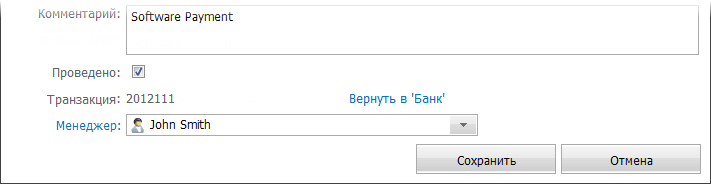
Если транзакция была распознана некорректно и на ее основе был создан некорректный платеж, его можно отменить при помощи кнопки . После ее нажатия платеж будет удален, а исходная транзакция модуля "Банк" будет помечена как нераспознанная. После этого можно провести корректировку правил маршрутизации и запустить повторную привязку транзакций.